Le filigrane est une partie importante de la création de vidéos et de photos, car il peut protéger efficacement les droits d'auteur des œuvres du créateur. En tant que créateur sur YouTube, lorsque vous exportez une vidéo, vous constaterez que votre vidéo a été marquée du logo du logiciel de montage, que devez-vous faire? Ce post vous expliquera en détail comment supprimer le filigrane d'une vidéo.
Vous pouvez mettre un filigrane sur une vidéo, mais après quelques jours, vous aimeriez changer le filigrane de la vidéo pour constater que la vidéo originale a disparu. Dans ce cas, la seule façon de procéder est de remplacer le filigrane de la vidéo originale par le nouveau filigrane.
Dans le but d’éviter la perte de vidéo, vous pouvez utiliser MiniTool Shadow Maker pour sauvegarder les fichiers vidéo.
Vous créez une vidéo avec un éditeur vidéo populaire. Lorsque vous enregistrez la vidéo sur votre ordinateur, vous la lisez et vous constatez que la vidéo comporte un filigrane. (Pour créer des vidéos avec un éditeur de vidéos sans filigrane, vous pouvez utiliser le logiciel MiniTool: MiniTool Movie Maker).
Pour résoudre ce problème, vous pouvez choisir d’enlever le filigrane de la vidéo. Alors comment enlever le filigrane de la vidéo?
Comment enlever le filigrane d’une vidéo
Il se peut que la création d’une vidéo vous prenne beaucoup de temps. Une fois la vidéo exportée, vous découvrez qu’elle comporte un grand logo. Pour gagner du temps, vous ne voulez pas recréer la vidéo et vous choisissez d’enlever le filigrane de la vidéo.
Pour créer une vidéo sans filigrane, vous pourriez être intéressé par le Top 8 des meilleurs éditeurs de vidéos sans filigrane pour PC de 2019.
Comment enlever le filigrane d’une vidéo? Dans ce post, vous apprendrez à maîtriser quatre compétences pratiques pour enlever le filigrane d’une vidéo.
- Floutage du filigrane.
- Remplacement du filigrane.
- Recadrage de la vidéo.
- Utilisation du suppresseur de filigrane.
Floutage du filigrane
L’éditeur de vidéos YouTube peut modifier en ligne les vidéos que vous avez téléchargées sur YouTube. Il vous permet de rogner la vidéo, de flouter le visage ou l’objet figurant dans la vidéo. Après avoir téléchargé une vidéo sur YouTube, si vous constatez que le filigrane ne correspond pas à la vidéo, vous voudrez enlever le filigrane de la vidéo.
Deux options s’offrent à vous. Supprimez la vidéo et éditez la vidéo avec un logiciel de montage, puis rechargez la vidéo sur YouTube. Vous pouvez également rendre le filigrane flou en ligne à l’aide de l’éditeur de vidéos YouTube. Cette dernière option est utile, surtout lorsque vous ne pouvez pas trouver le fichier vidéo original sur votre ordinateur.
Pour éditer des vidéos sur YouTube, vous aimerez probablement aussi: Comment éditer des vidéos YouTube (Windows/Mac/Téléphone).
Cette partie vous indiquera comment enlever le filigrane d’une vidéo en le rendant flou. Suivez les étapes ci-dessous.
Étape 1: Ouvrez le site officiel de YouTube et connectez-vous à votre compte YouTube pour accéder à son interface principale.
Étape 2: Sur la page d’accueil, cliquez sur l’avatar de votre compte dans le coin supérieur droit de l’écran. Sélectionnez l’option YouTube Studio (bêta) dans la liste déroulante.
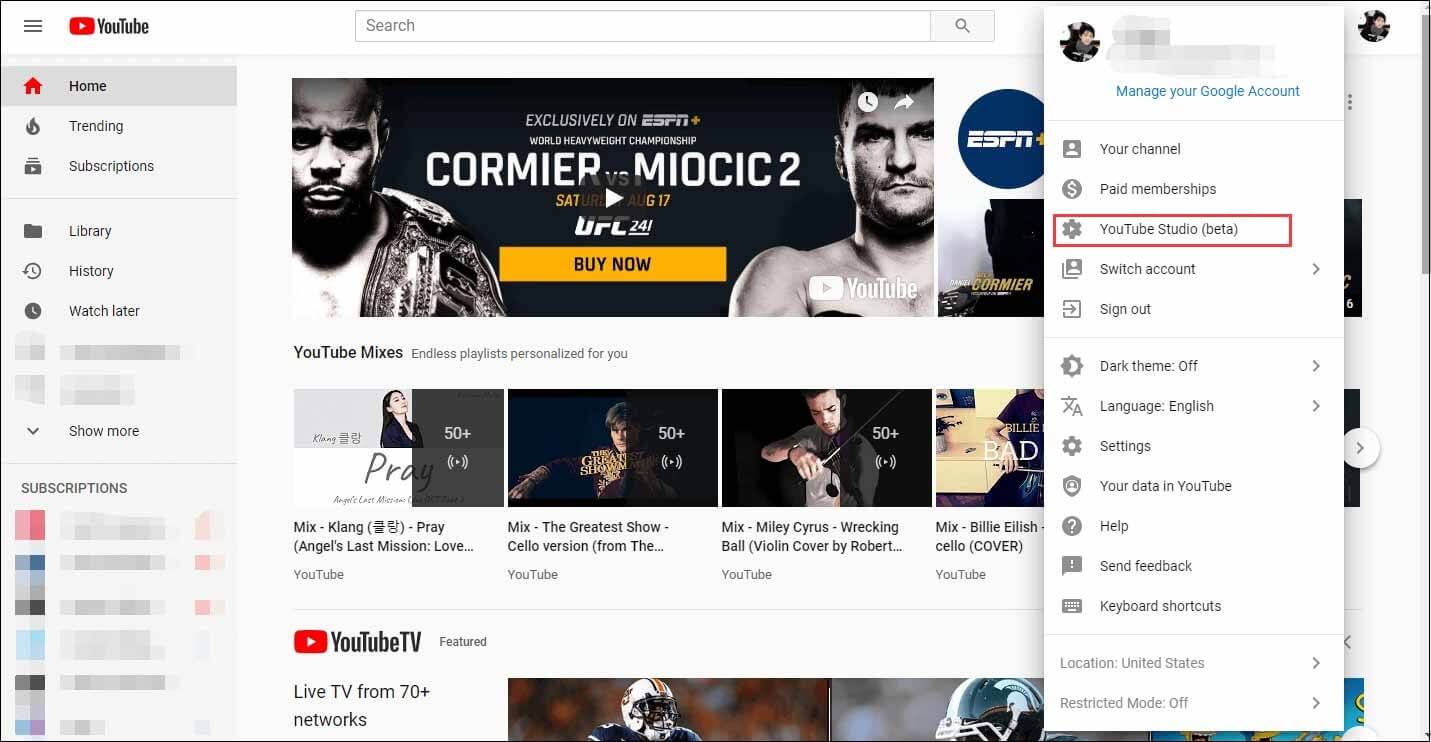
Étape 3: Dans l’interface de YouTube Studio (bêta), tapez sur Vidéos pour gérer vos vidéos YouTube.
Étape 4: Toutes les vidéos YouTube seront énumérées ici. Vous devez trouver la vidéo dont vous souhaitez enlever le filigrane et cliquer sur la vidéo YouTube.
Étape 5: Choisissez l’option Éditeur pour lancer l’éditeur de vidéos YouTube.
Étape 6: Sur cette page, vous pouvez rogner le début et la fin de la vidéo, ajouter de la musique libre de droits d’auteur à la vidéo et rendre flou l’objet ou le visage que vous souhaitez masquer. Pour enlever le filigrane d’une vidéo, vous pouvez cliquer sur le bouton AJOUTER DU FLOU pour masquer le filigrane.
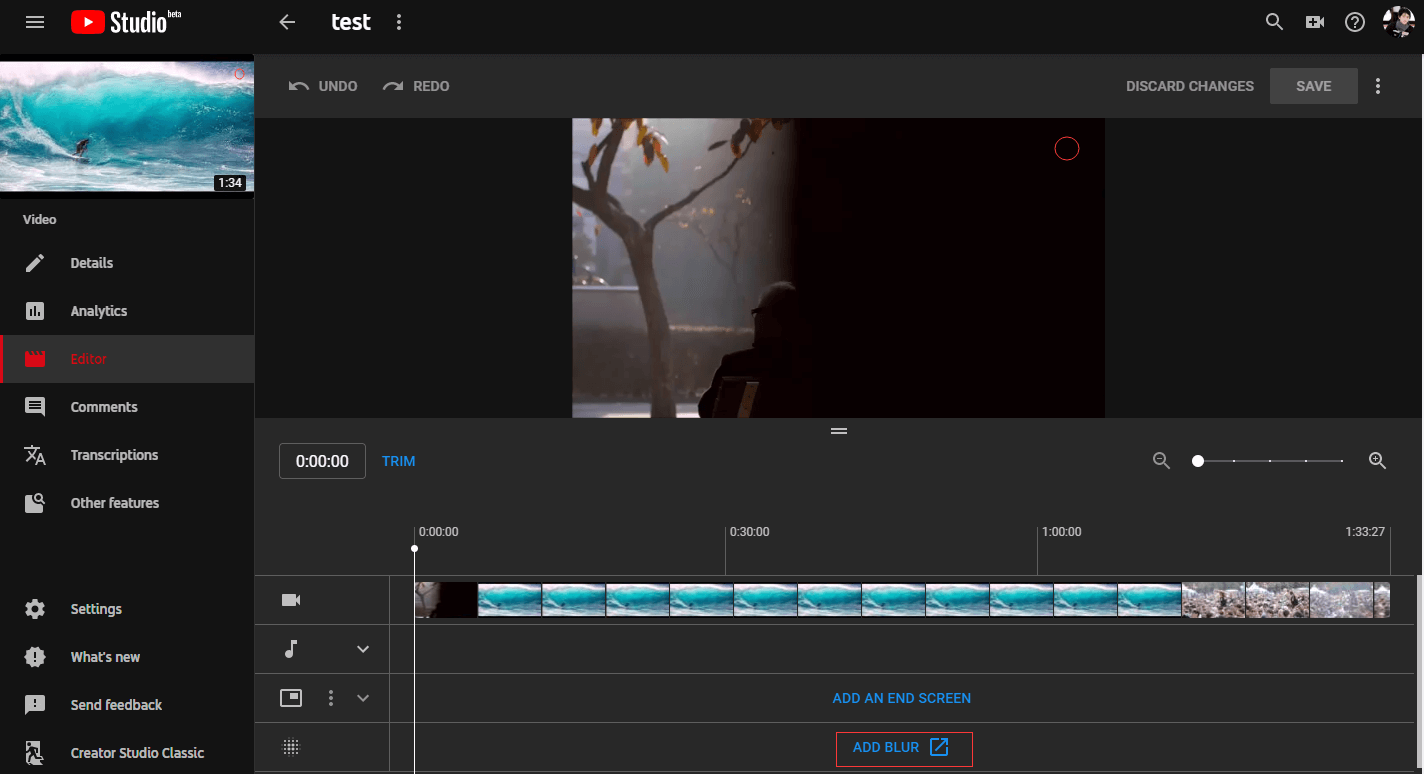
Étape 7: Sélectionnez Floutage personnalisé et cliquez sur Éditer pour lancer l’outil de floutage.
Étape 8: Sur cette page, cliquez sur le filigrane de la vidéo dès que cela se produit. Si le filigrane est trop grand, vous pouvez redimensionner la zone floue pour la rendre floue. Puisque le filigrane est encore présent dans la vidéo, vous devez le changer au moment où le flou se termine. Cliquez et faites glisser les extrémités de la ligne de temps pour définir le moment où le flou se termine.
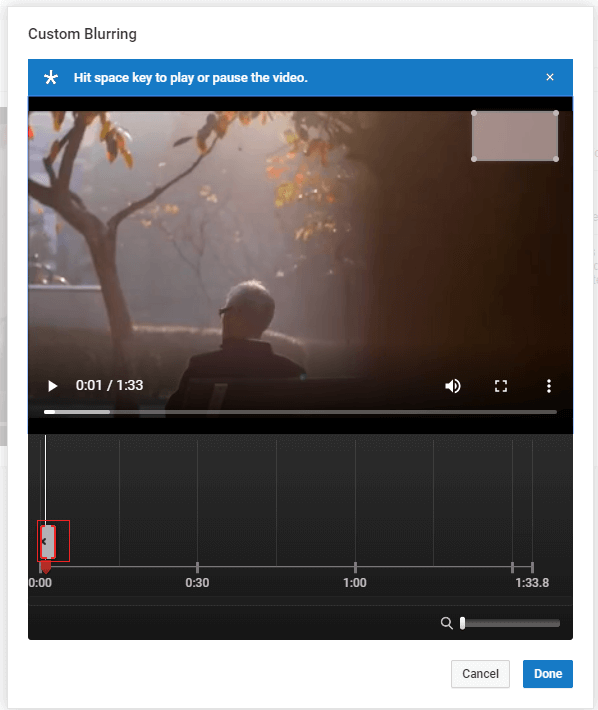
Étape 9: Après avoir ajouté un effet de flou au filigrane, cliquez sur le bouton Terminé.
Étape 10: Cliquez sur le bouton Enregistrer pour appliquer les changements. Le processus prendra un certain temps, veuillez patienter jusqu’à ce qu’il soit terminé. Après cela, vous pourrez regarder votre vidéo YouTube sans filigrane.
Vous souhaitez télécharger gratuitement des vidéos YouTube? Consultez ce post: Comment télécharger facilement et rapidement des vidéos YouTube gratuitement.
Remplacement du filigrane
Remplacer le filigrane d’un texte
Si vous constatez qu’il y a un petit filigrane de texte dans votre vidéo, vous pouvez choisir l’excellent éditeur de vidéos, Windows Movie Maker, pour le remplacer par votre propre filigrane de texte.
Étape 1: Téléchargez et installez Windows Movie Maker et lancez-le pour accéder à son interface principale.
MiniTool MovieMakerCliquez pour télécharger100%Propre et sûr
Étape 2: Cliquez sur Ajouter des vidéos et des photos dans la barre d’outils, sélectionnez la vidéo à ajouter et cliquez sur le bouton Ouvrir. Vous pouvez également glisser et déposer directement la vidéo cible au sein du projet.
Étape 3: Après avoir importé le fichier vidéo, vous verrez le filigrane de texte dans le coin inférieur droit. Appuyez ensuite sur Légende dans la barre d’outils pour créer un filigrane de texte.
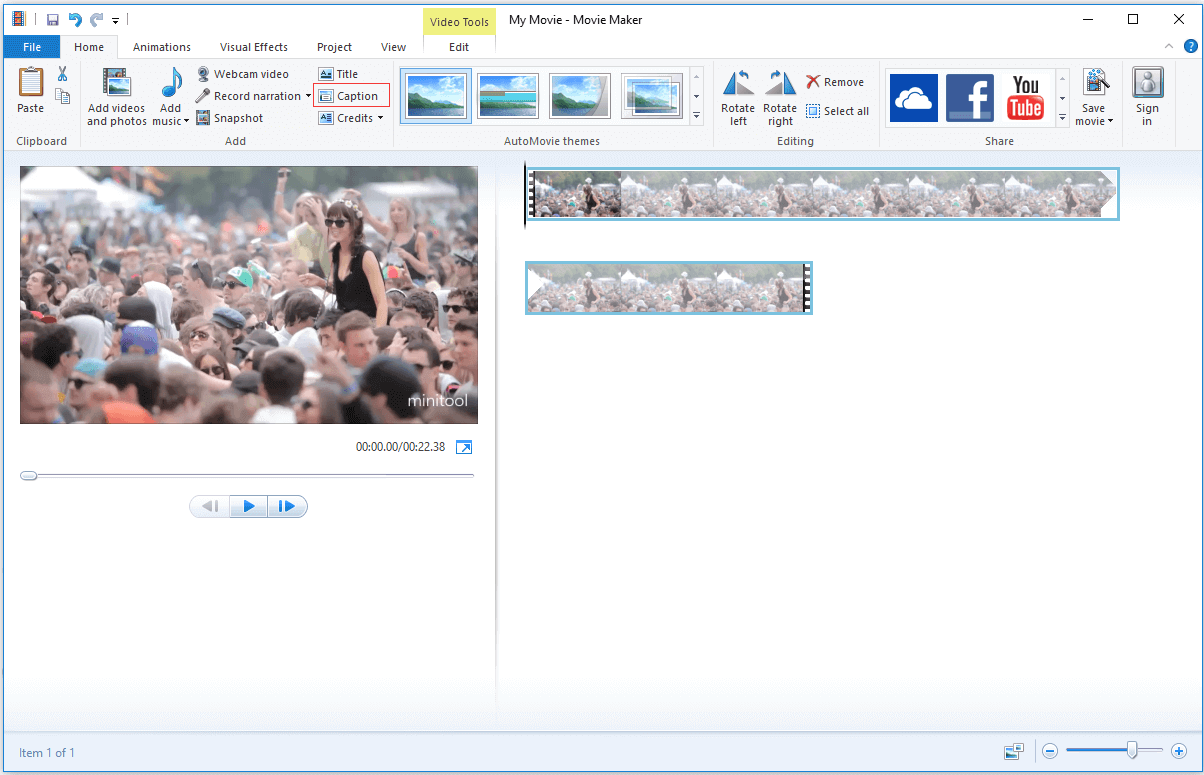
Étape 4: Entrez le texte désiré dans la case, puis choisissez la police de caractères souhaitée. Pour masquer complètement le filigrane de texte original, vous pouvez changer la taille et la couleur de la police.
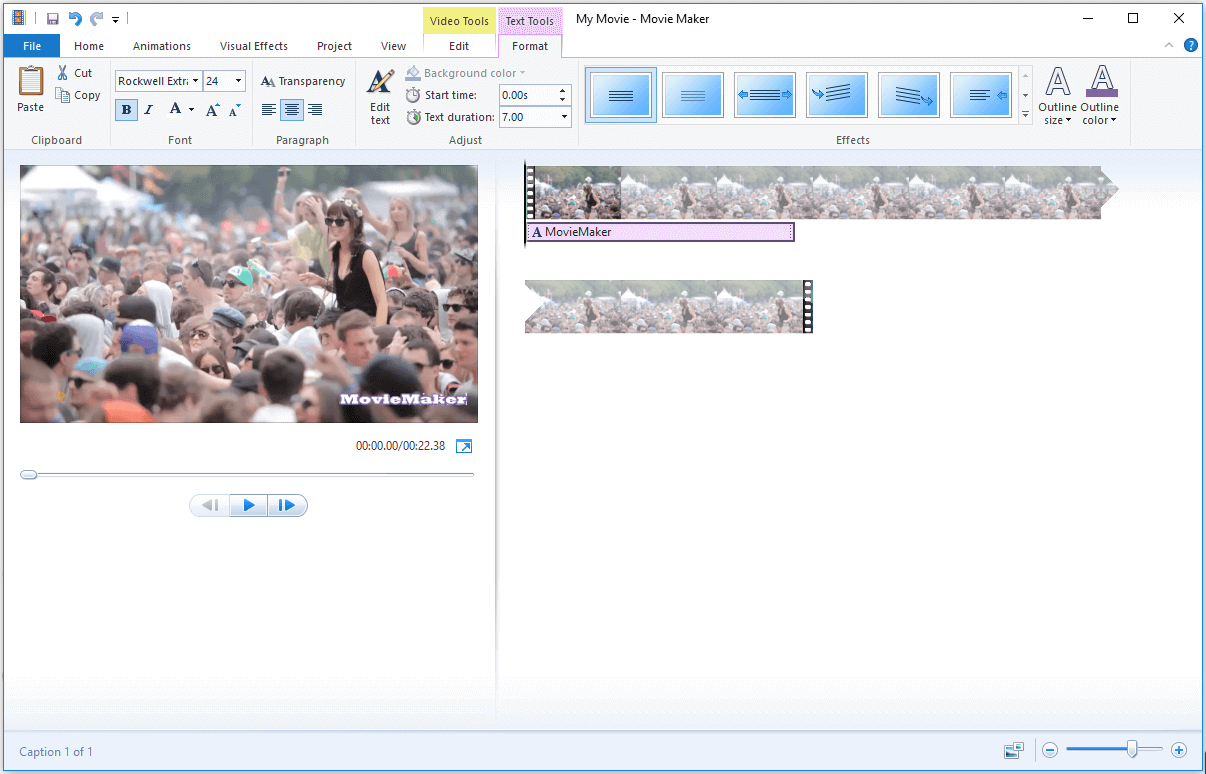
Étape 5: Pour que le filigrane soit présent dans l’ensemble de la vidéo, vous devez définir l’heure à laquelle le filigrane de texte survient et se termine. Comme l’heure de début a été définie par défaut à « 0,00s », vous n’avez pas besoin de la changer. Entrez ensuite la durée de la vidéo dans la zone Durée du texte.
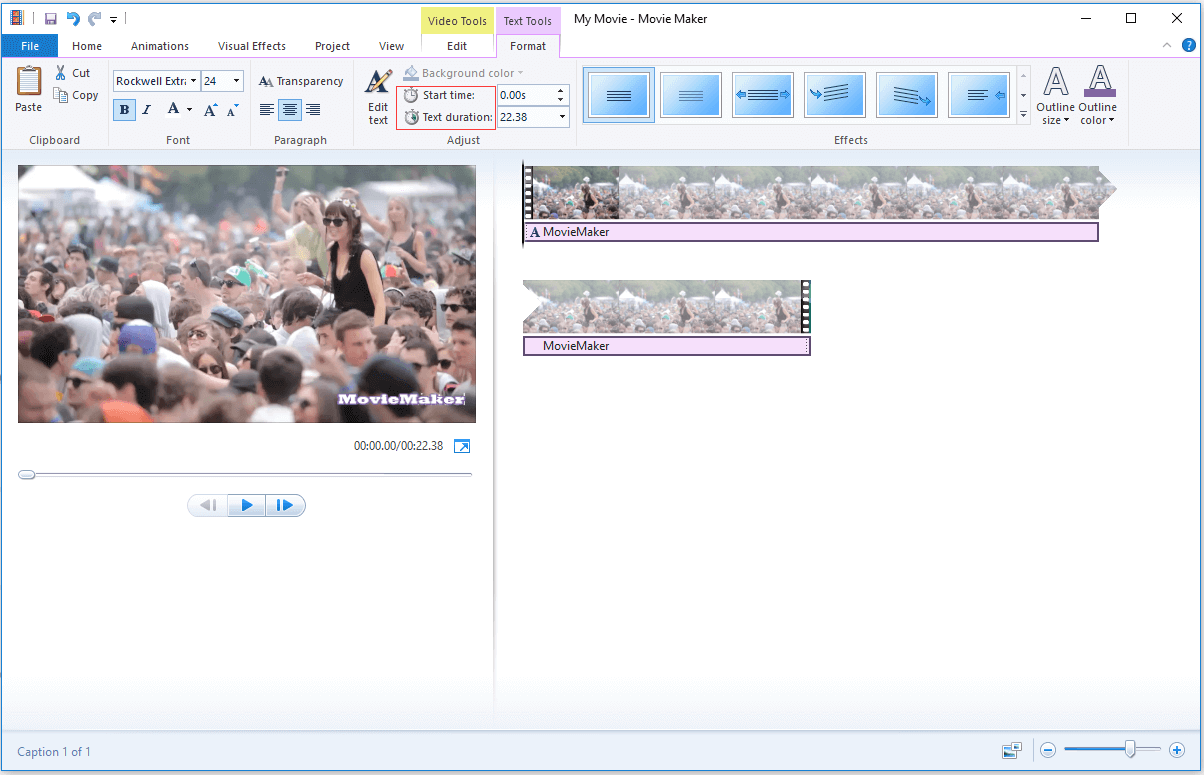
Étape 6: Cliquez sur le menu Accueil et appuyez sur Enregistrer le film pour sélectionner un chemin de sauvegarde dans la barre d’outils.
Remplacer le filigrane d’image
Si le filigrane de la vidéo est un filigrane d’image, vous pouvez utiliser Format Factory. Il s’agit du convertisseur vidéo le plus populaire et le plus performant. Vous pouvez convertir votre vidéo flash en mp4 en utilisant Format Factory. De plus, ce convertisseur vidéo peut également vous aider à ajouter un filigrane d’image et de texte à une vidéo.
Avec lui, vous pouvez remplacer le filigrane d’image original par votre propre filigrane d’image. Suivez les étapes ci-dessous.
Étape 1: Téléchargez et installez Format Factory et lancez-le pour accéder à son interface principale.
Étape 2: Sur cette page, choisissez le format de fichier courant, à savoir MP4. Cliquez ensuite sur Ajouter un fichier pour sélectionner la vidéo sur laquelle vous souhaitez enlever le filigrane et ouvrez-la.
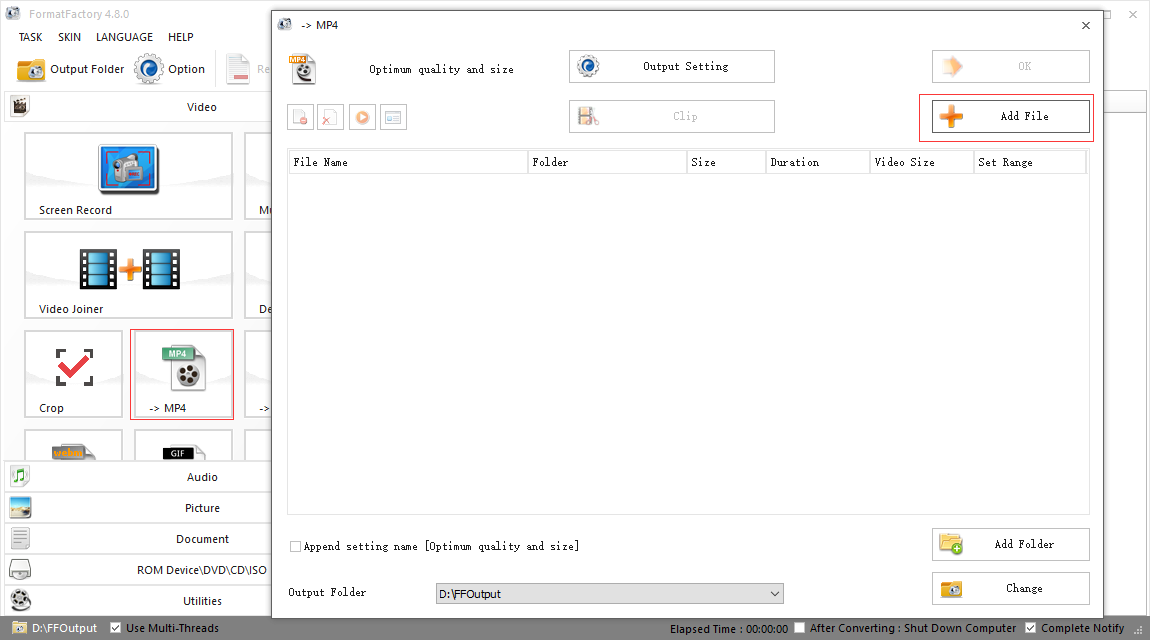
Étape 3: Appuyez sur Paramètres de sortie pour mettre un filigrane sur la vidéo. Vous verrez l’option Filigrane dans le coin inférieur droit de l’interface Paramètres vidéo. Cliquez sur Filigrane pour accéder à son interface.
Étape 4: Sur la page Filigrane, trois options sont disponibles: Ajouter une image, Ajouter du texte et Effacer. Pour enlever le filigrane d’image, vous devez utiliser l’option Ajouter une image.
Étape 5: Cliquez sur Ajouter une image pour ouvrir le filigrane d’image préalablement préparé. Pour masquer le filigrane d’origine, vous pouvez redimensionner le filigrane et le faire glisser au bon endroit. Ensuite, cliquez sur OK et, dans la fenêtre pop-up, entrez un nom qui vous plaît.
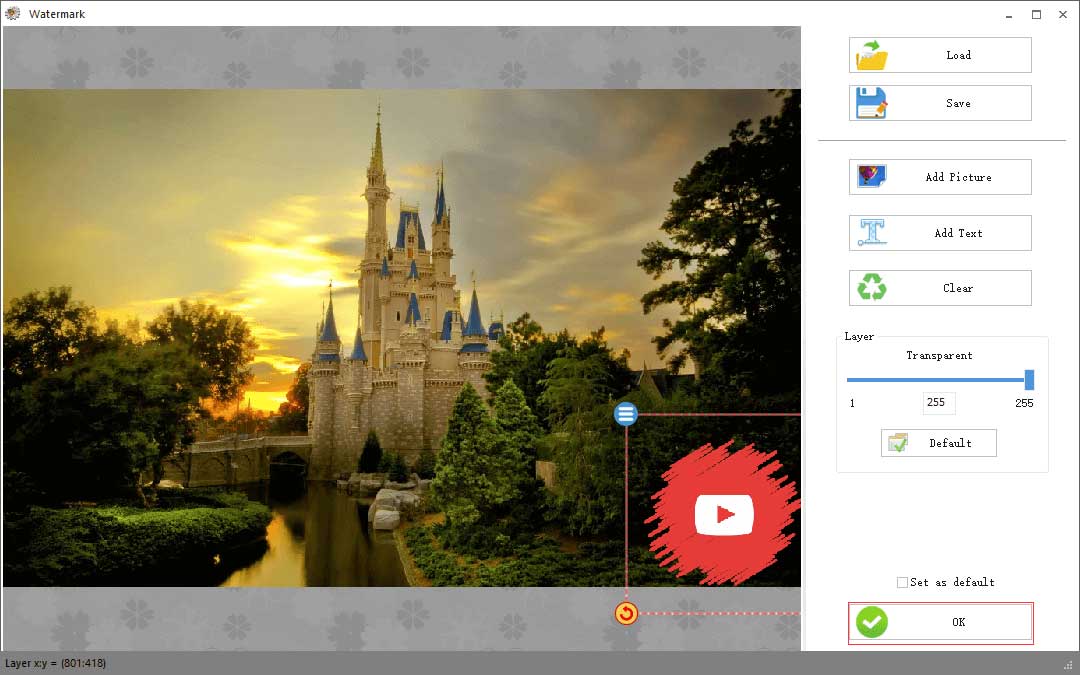
Étape 6: à la fin, cliquez sur OK pour accéder à son interface principale. Cliquez sur Démarrer dans la barre d’outils. Le processus prendra quelques secondes pour se terminer.
Recadrage de la vidéo
Si vous n’êtes pas satisfait des méthodes mentionnées ci-dessus, essayez de recadrer la vidéo. Ce faisant, vous pourrez enlever totalement le filigrane de la vidéo. Pour recadrer la vidéo, vous pouvez également utiliser le convertisseur vidéo professionnel, Format Factory.
Cette partie explique comment recadrer la vidéo étape par étape à l’aide de Format Factory.
Étape 1: Téléchargez et installez Format Factory et ouvrez-le pour accéder à son interface principale.
Étape 2: Choisissez l’option MP4 et cliquez sur Ajouter un fichier pour ouvrir la vidéo à recadrer.
Étape 3: Appuyez ensuite sur Clip, puis la vidéo sera lue automatiquement. Cliquez sur le bouton Lire pour mettre la vidéo en pause.
Étape 4: Sur cette page, cliquez sur l’icône du triangle inversé. Choisissez l’option Recadrage dans la liste déroulante.
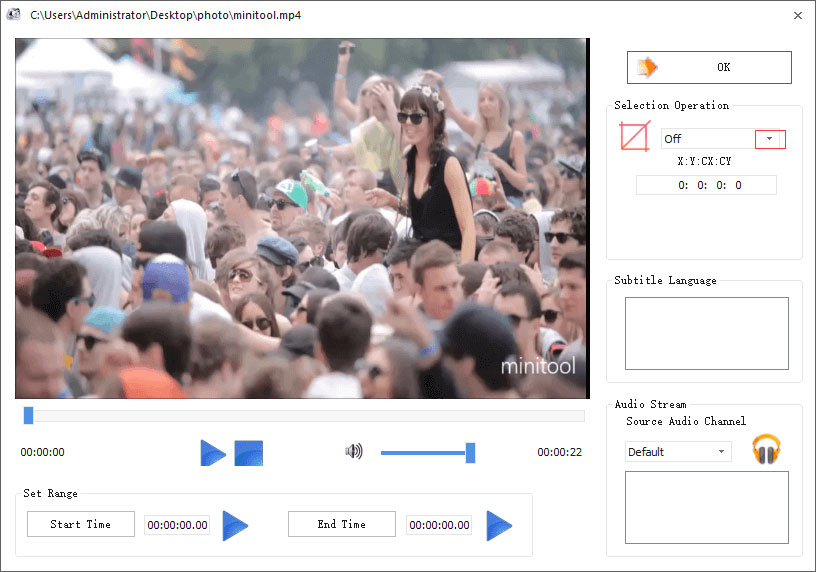
Étape 5: Faites ensuite glisser et redimensionner le cadre rouge pour conserver le contenu vidéo souhaité. Cliquez ensuite sur OK.
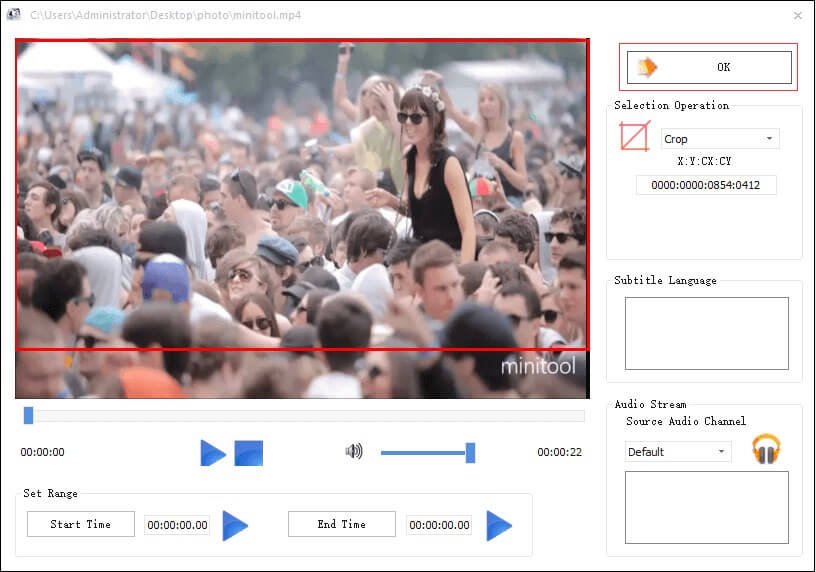
Étape 6: Cliquez sur OK dans la fenêtre pop-up ouverte pour appliquer les changements, puis appuyez sur Démarrer dans la barre d’outils.
Une fois le processus terminé, vous pouvez regarder la vidéo sans filigrane.
5 Best Free Video Croppers for 2020.
Article connexe: Les 5 meilleurs recadreurs de vidéos gratuits pour 2020.
Remplacement du filigrane
Si vous souhaitez enlever le filigrane d’une vidéo facilement et rapidement, vous pouvez essayer un suppresseur de filigrane professionnel: Apowersoft Watermark Remover. Grâce à lui, vous pouvez effectuer plusieurs suppressions de filigranes à la fois.
Procédez comme suit.
Étape 1: Téléchargez et installez Apowersoft Watermark Remover et ouvrez le logiciel.
Étape 2: Fermez la fenêtre pop-up si vous ne souhaitez pas mettre à niveau vers la version pro. Cliquez sur l’onglet Enlever le filigrane d’une vidéo.
Étape 3: Sur cette page, appuyez sur glissez-déposez pour ajouter une ou plusieurs vidéos afin d’ouvrir la vidéo dont vous souhaitez supprimer le filigrane.
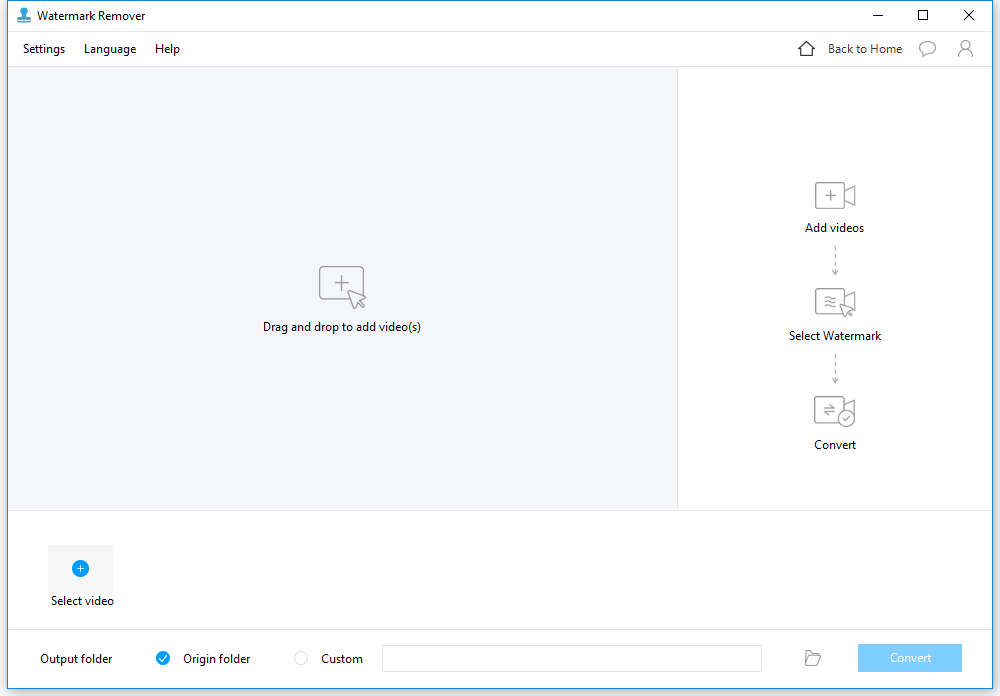
Étape 4: Choisissez l’outil de sélection pour enlever les parties indésirables. Faites ensuite glisser l’outil de sélection sur le filigrane. Pour le recouvrir, vous pouvez redimensionner la zone sélectionnée.
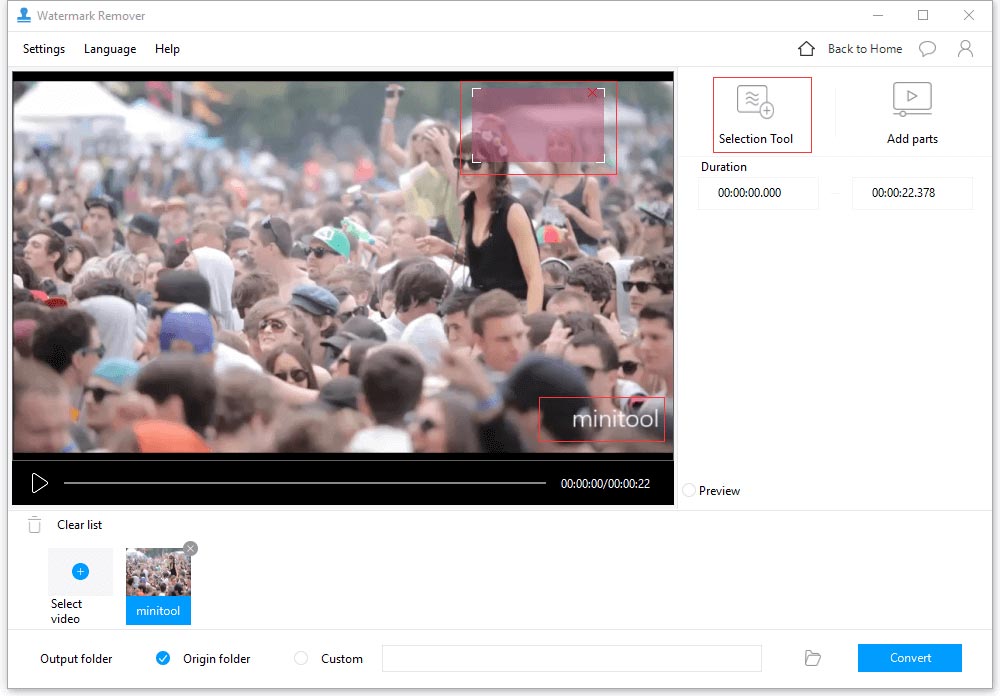
Étape 5: Cliquez sur l’icône du dossier pour choisir un chemin d’accès afin d’enregistrer la vidéo. Tapez sur Convertir, la fenêtre pop-up s’affiche, vous pouvez l’ignorer. La vidéo sera alors convertie automatiquement.
Cependant, il existe de nombreuses fonctionnalités limitées pour les utilisateurs gratuits.
1. Vous pouvez convertir seulement 30 % ou 1 minute de vidéo.
2. Vous ne pouvez qu’enlever ou ajouter un filigrane à la fois.
3. Vous ne pouvez convertir que 3 images.
Bien sûr, vous pouvez acheter le logiciel pour bénéficier d’une meilleure expérience.
Par ailleurs, Apowersoft vous permet également d’enlever le filigrane en ligne.
Comment enlever le filigrane d’une photo
Lorsque vous partagez avec d’autres des photos extraordinaires que vous avez prises, vous voulez leur faire savoir que vous êtes le créateur. Vous ajouterez un filigrane à la photo pour protéger le droit d’auteur de votre photo.
Cependant, il peut arriver que vous ne vouliez mettre qu’une des photos en fond d’écran et que vous perdiez la photo d’origine, alors l’enlèvement du filigrane de la photo est la meilleure solution.
Cette partie vous montrera comment enlever gratuitement le filigrane d’une photo avec succès.
Étape 1: Ouvrez le site officiel de Pixlr, puis choisissez l’option OUVRIR L’IMAGE DEPUIS L’ORDINATEUR dans la fenêtre pop-up.
Étape 2: Sélectionnez la photo sur laquelle vous souhaitez enlever le filigrane et cliquez sur Ouvrir pour charger la photo.
Étape 3: Si vous constatez que le filigrane se trouve dans le coin de l’image, vous pouvez recadrer la photo.
Étape 4: Choisissez l’outil de recadrage, sélectionnez le contenu de l’image que vous souhaitez conserver. Cliquez ensuite sur OK dans la fenêtre pop-up pour appliquer les changements.
Étape 5: Tapez sur Fichier et sélectionnez Enregistrer dans le menu déroulant.
Lorsque le filigrane de la vidéo est petit et que l’arrière-plan est presque le même, vous pouvez faciliter la mise en place d’un filigrane avec Pixlr.
Étape 1: Ouvrez la photo dont vous voulez effacer le filigrane.
Étape 2: Cliquez sur l’icône de l’outil Cloner le tampon dans le panneau de gauche et commencez à enlever le filigrane sur votre photo.
Étape 3: Vous pouvez appuyer sur Ctrl + cliquer pour sélectionner la zone d’effacement afin d’enlever le filigrane. Vous devez utiliser l’outil avec précaution.
Étape 4: Après avoir enlevé le filigrane de la photo, vous pouvez choisir Fichier dans la barre d’outils. Ensuite, sélectionnez l’option Enregistrer dans la liste déroulante.
Conclusion
Ce post vous offre diverses compétences pratiques pour enlever le filigrane. Après avoir lu ce post, vous saurez comment enlever le filigrane d’une vidéo ou d’une photo.
Si vous avez des questions sur la suppression du filigrane d’une vidéo, n’hésitez pas à nous contacter à l’adresse [email protected] ou à laisser un commentaire ci-dessous.


Commentaires des utilisateurs :